时光荏苒,四年过去了,博主在大学刚入学买的腾讯云服务器到期了。因此打算重新建立一个博客,顺便把建立过程记录一下。
一、购买服务器
随着近年来国内云服务的发展,大厂们纷纷打起了价格战,针对新用户推出了很多优惠政策。可以去它们的官网,或者网络上专门搜集相关资讯的网站查询优惠政策。
国内大厂的选择有阿里云,华为云,腾讯云。本次博主使用的是阿里云的99/年ECS服务器,它规格不大,但最多能续费到2027年,很适合用来做一个个人博客。学生身份可以有更好的优惠,不过博主的资格已经用过了。
二、用宝塔软件管理服务器
重置root,连接服务器
购买服务器后,先把相关端口开启,然后重置实例的root密码。
向终端输入yum install -y wget && wget -O install.sh <http://download.bt.cn/install/install_6.0.sh> && sh install.sh安装宝塔(每个操作系统略有不同,博主用的是CentOS)。
宝塔是一个应用,可以将服务器的管理进行图形可视化操作,这样就不用一直向终端输入指令了。一路输入y完成宝塔的安装。
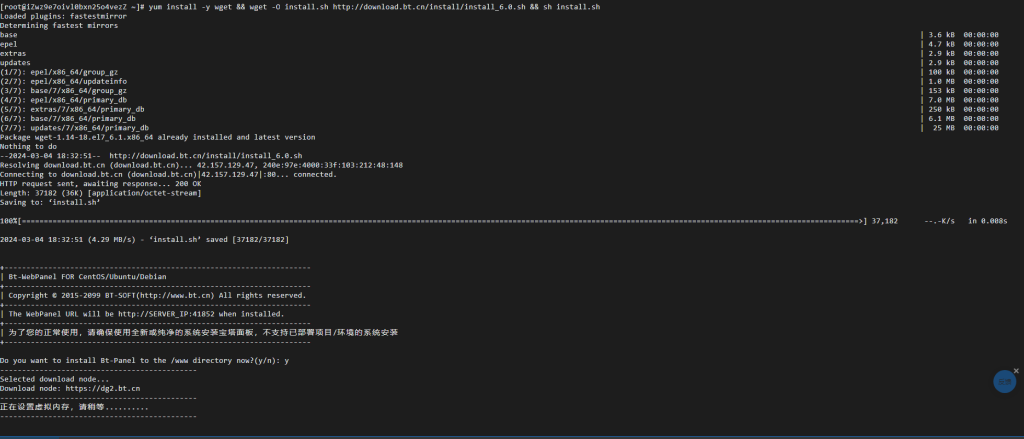
完成后,会显示“username”等信息,username是宝塔面板的默认登录用户名,password是宝塔面板的默认登录密码,这些信息都能在后续进行修改。在自己浏览器地址栏输入”外网面板地址“,即宝塔面板的后台登录地址。
注意:登陆前需要在安全组开放对应的端口,端口号在终端中最底下会显示。并且登录网址时可能会给安全拦截下来,此时选择继续访问
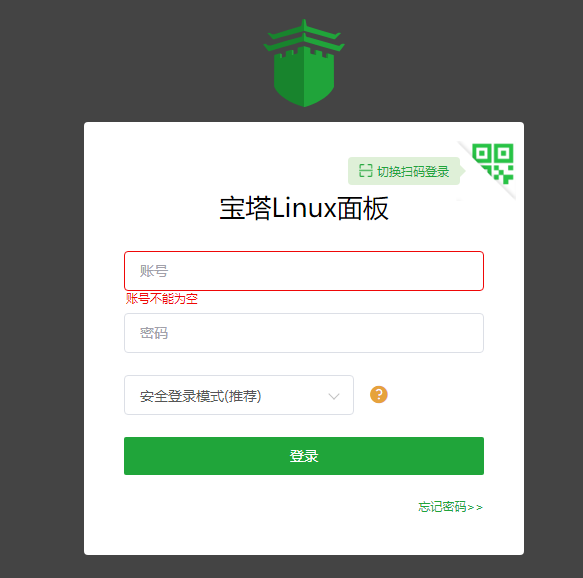
安装套件
进来后就是这个样子,宝塔非常贴心给了三套服务器常用的软件。选择安装左边的LNMP,版本往高的选择就好。
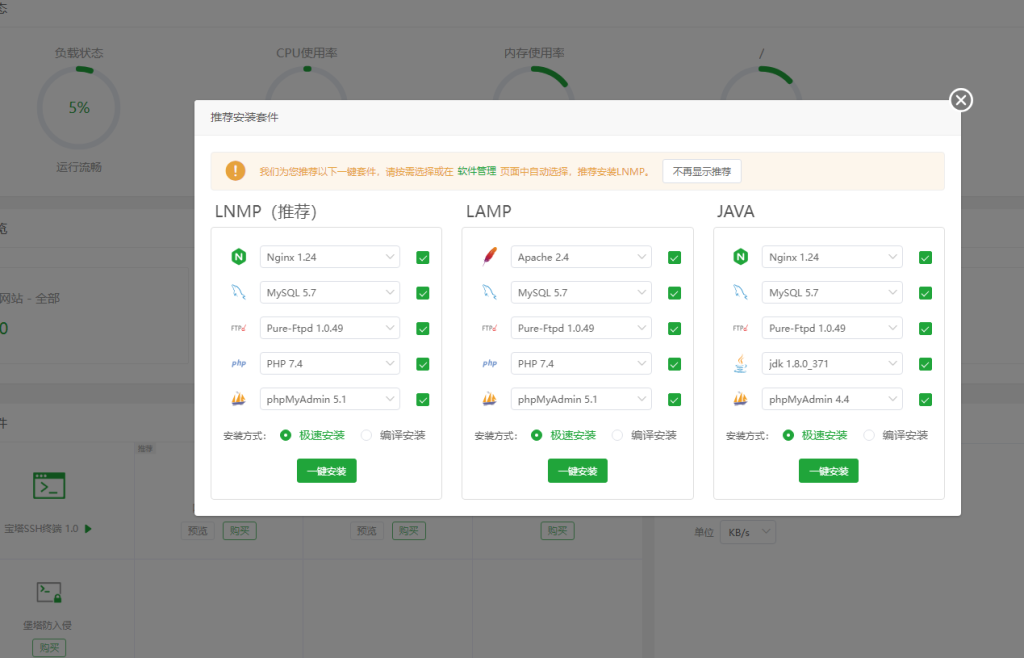
三、域名解析
域名相当于是我们博客的门牌号,就像baidu.com之于百度一样,用户通过访问域名能找到服务器所在的地方。博主之前在腾讯云购买过了域名,考虑到虽然二者续费价格差不多,但域名转移后还得重新报备一下,因此仍然在腾讯云续费该域名。
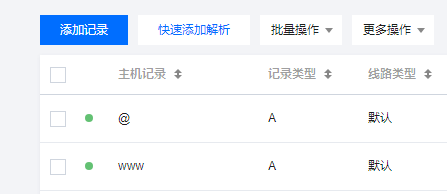
在相关页面添加记录,ip为阿里云服务器公网ip,这样就能将门牌号安装在咱们服务器的大门口了。等待一段时间解析成功。
四、部署wordpress
在宝塔软件商城右上角找到“一键部署”
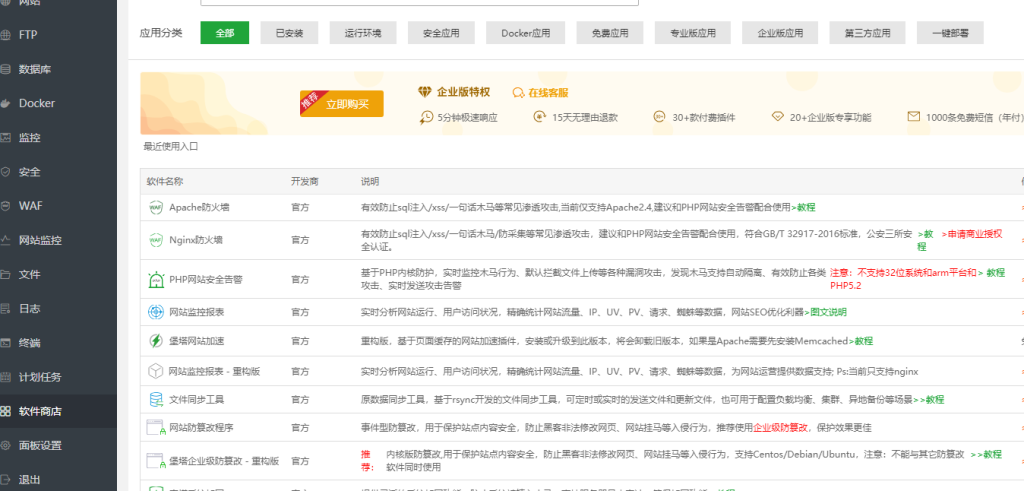
选择wordpress的一键部署。wordpress能承载我们的博客页面,能让我们更好的对博客进行管理。完成后它会给我们数据库账号的资料和一个网站,打开那个网站就能进行wordpress的设置了。
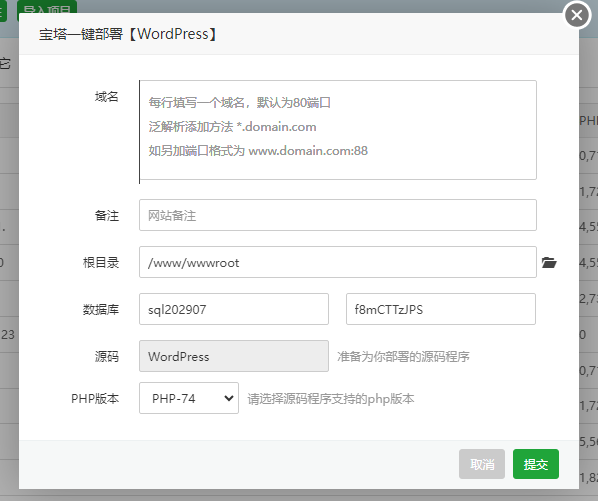
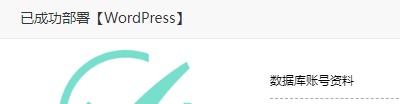
五、备案连入
此时博主发现虽然之前域名过备案了,但如果想在阿里云服务器使用,需要使用阿里云“备案接入”的功能。于是博主去到阿里云官方来接入备案,填完资料后花了两天的等待时间完成。如果你是第一次备案可能要花半个月的审查时间才能通过,而且负责的人员会打电话询问你这个网站的性质和作用是什么。
完成后的信息如下:
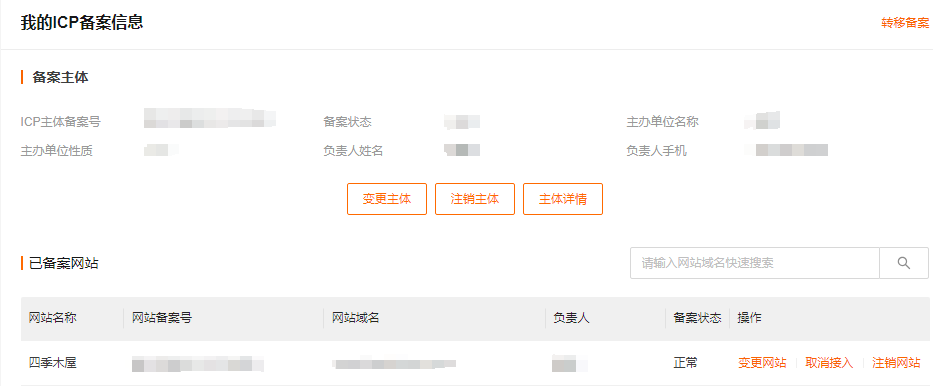
六、完成wordpress设置
继续上次的流程,进入安装完wordpress后所给的网址,用数据库的id和密码填入前三行信息,点击提交。
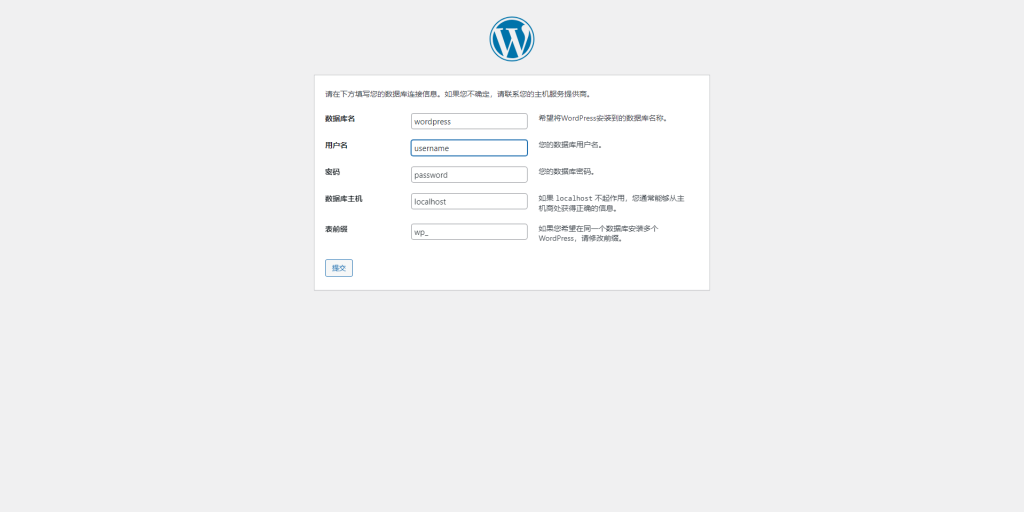
设置一下账号密码。
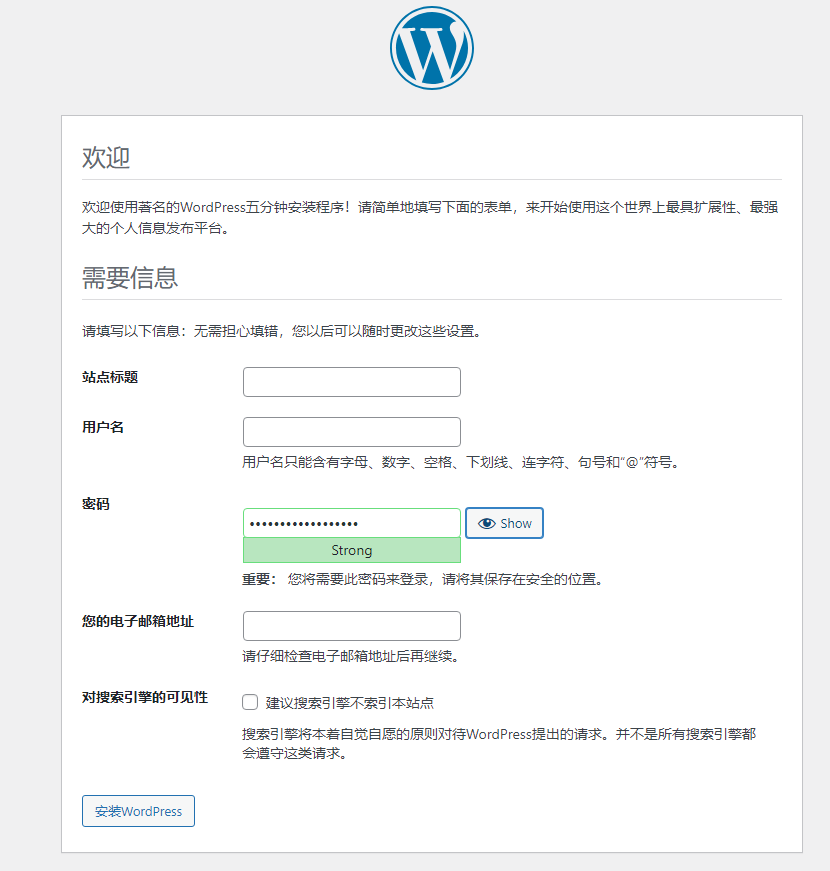
OK,距离完成就差一步之遥了。
四、博客的基础设置和美化
基础设置
首先进入网站的仪表盘,左侧下方可以先设置一些实用插件,如安全插件Wordfence,站点优化插件LiteSpeed。
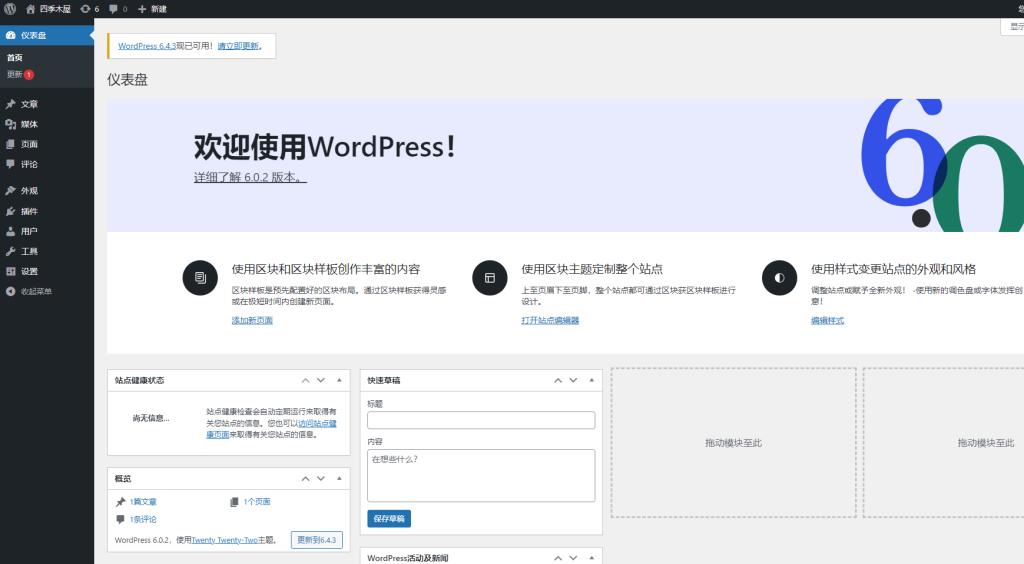
我使用了以前就在用的开源主题“argon”,原地址为:https://github.com/solstice23/argon-theme,在主题选项中可以对该主题进行一些基本设置。(如果设置完发现主题加载不出来,可试试关闭主题自带的CDN加速,这是因为它在国内有时候会反向加速,导致页面无法加载)
接着我们去为网页设置备案信息,在外观-主题文件编辑器的footer.php下添加“<p><a herf=’https://beian.miit.gov.cn/‘>你的备案号-1</a></p>”。(不过后面用了别人的优化样式,它自带了备案信息格式)
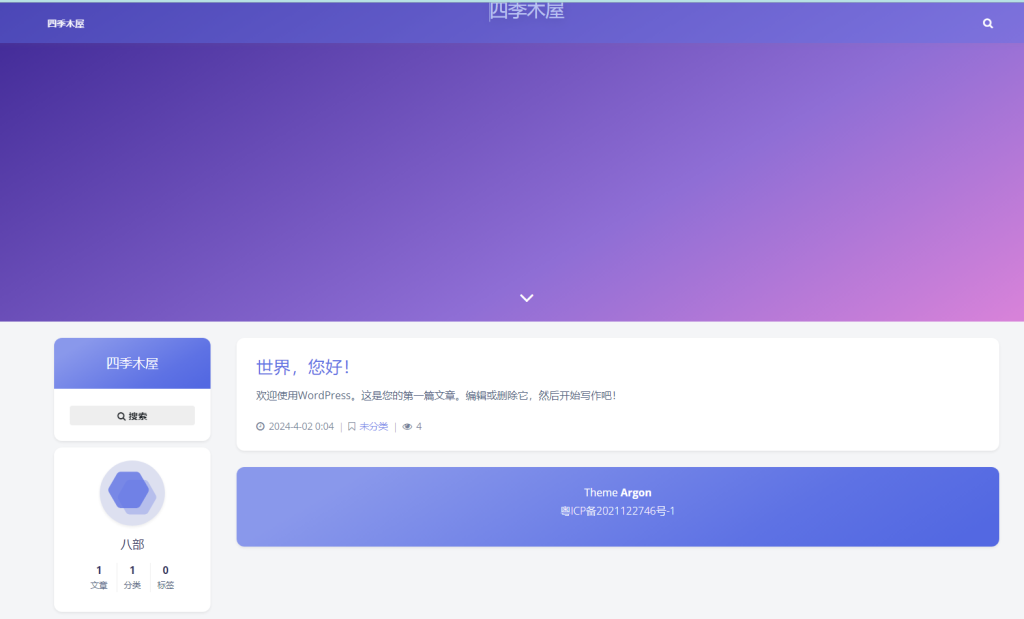
美化
在“主题文件编辑器”或者“网站-自定义-额外CSS”添加一些文件,可以继续美化我们的网站。本博客参考的内容有:
后记
至此,一个能写写东西的博客就建立好了。之前的博客内容没来得及备份所以都丢失了…以后博主在这个新的博客会常更新,无论是学习上的还是生活上的^^
还没更新!!博主你太懒了把